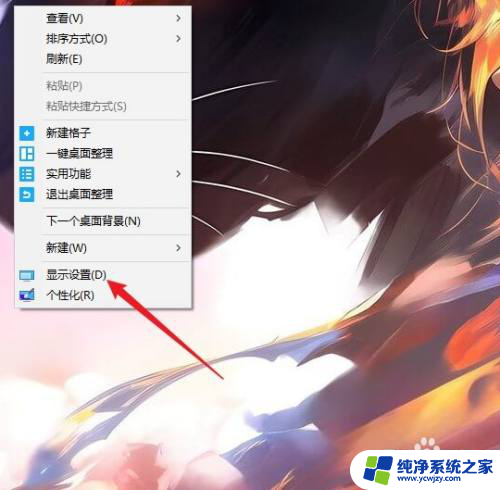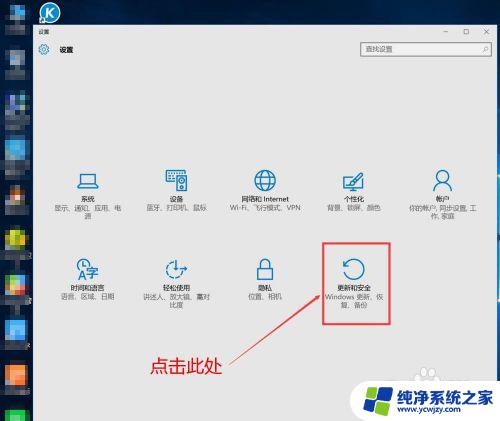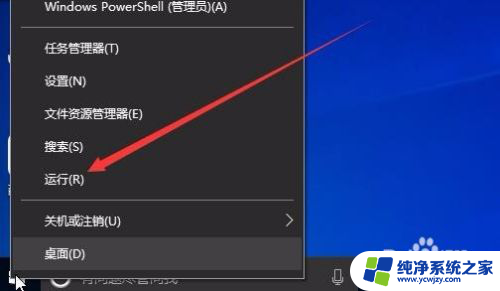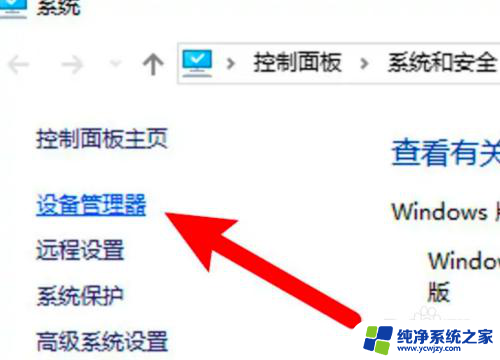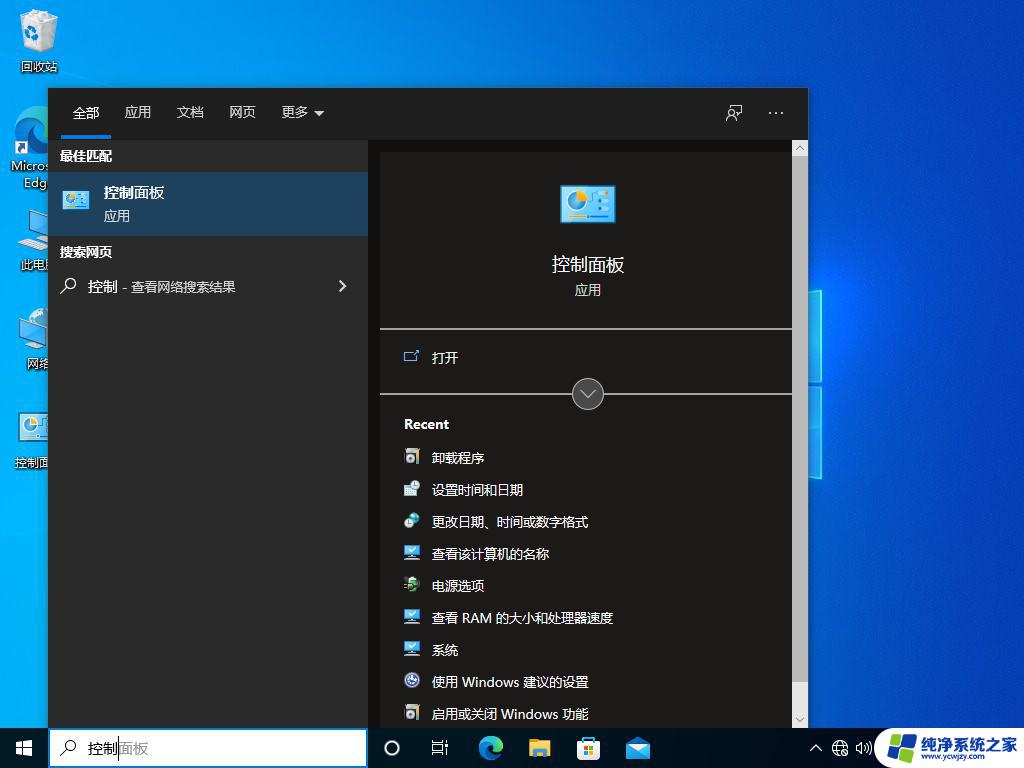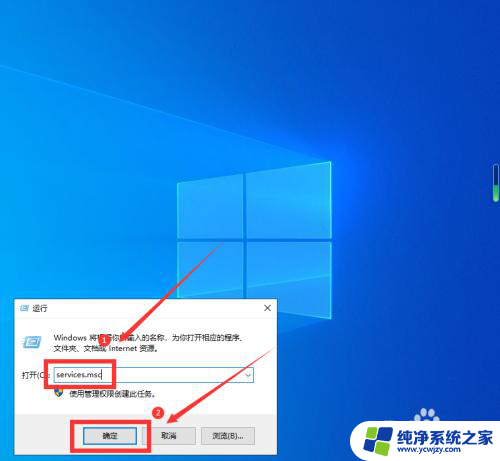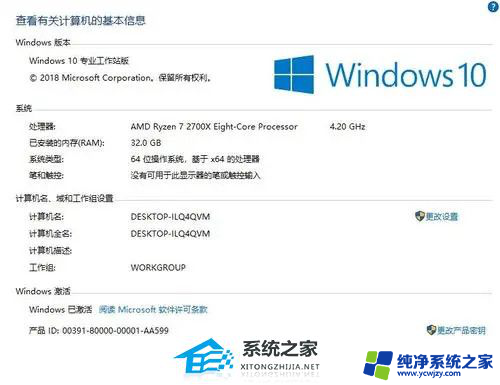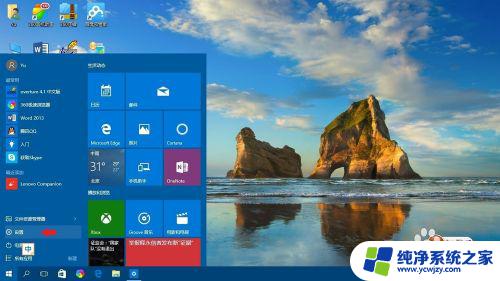Win10找不到专注助手?快来解决方法,让你专心工作!
更新时间:2023-08-15 15:42:20作者:jiang
win10找不到专注助手,许多用户在使用Windows 10操作系统时遇到了一个普遍的问题,即无法找到专注助手,这个问题引起了广泛的关注和讨论。专注助手是Windows 10系统中的一个重要工具,它能够帮助用户提高工作和学习的效率,减少干扰和打扰。很多用户发现在他们的系统中,无论是在设置中还是在任务栏中,都找不到专注助手的图标或选项。这个问题给用户带来了很大的困扰,因为他们无法充分利用专注助手来提高工作效率。针对这个问题,我们将探讨可能的原因和解决方法,以帮助用户解决这一问题。
步骤如下:
1首先打开windows设置,点击系统图标。在打开的系统设置窗口中点击左侧栏的专注助手菜单项。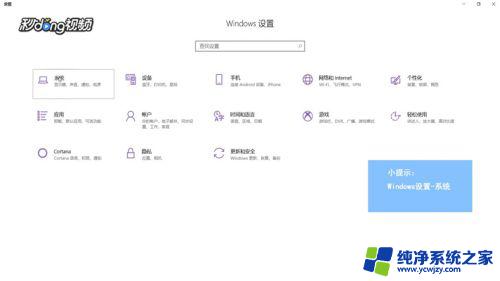 2在右侧窗口中可以选择关闭专注助手、仅优先通知、仅闹钟三种方案。
2在右侧窗口中可以选择关闭专注助手、仅优先通知、仅闹钟三种方案。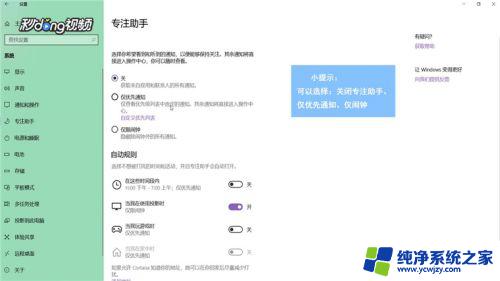 3还可以设置自动规则,点击时间规则。在弹出页面中设置开启、结束的时间,根据需要完成所有设置即可。
3还可以设置自动规则,点击时间规则。在弹出页面中设置开启、结束的时间,根据需要完成所有设置即可。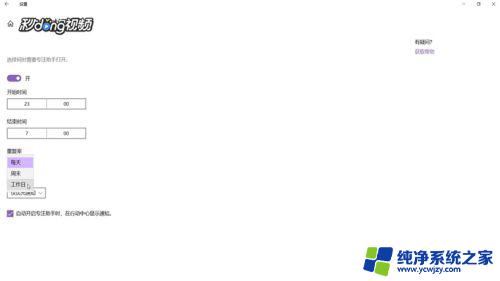
以上就是Win10找不到专注助手的全部内容,如果您也碰到了同样的情况,请参照小编的方法处理,希望对您有所帮助。